继昨天发表的 subversion 的使用之后,今天,我找了另外一个工具,比subversion好用,并且简单,还拥有界面操作!
它就是 VisualSVN server 我们选择标准版,专业版的要收费。
我们先去看看别人对 VisualSVN Server 的评价: (引自: http://www.jb51.net/article/17365.htm)
1.为什么要用VisualSVN Server,而不用Subversion?
回答:
因为如果直接使用Subversion,那么在Windows 系统上,要想让它随系统启动,就要封装SVN Server为windws service,还要通过修改配置文件来控制用户权限,另外如果要想以Web方式【http协议】访问,一般还要安装配置Apache,如果是新手,岂不是很头痛?而VisualSVN Serve集成了Subversion和Apache,省去了以上所有的麻烦。安装的时候SVN Server已经封装为windws service,Apache服务器的配置也只是在图像界面上,指定认证方式、访问端口等简单操作;另外,用户权限的管理也是通过图像界面来配置。
2.为什么不用TFS?
回答:
因为我们一开始就是用Subversion和TortioseSVN,所以就没有更换其他的软件。至于TFS至今没有用过,其实,我只是看了一些的文章而已,对它也不了解。
3.VisualSVN Server是免费的吗?
回答:
是的,VisualSVN Server是免费的,而VisualSVN是收费的。VisualSVN是SVN的客户端,和Visual Studio集成在一起, VisualSvn Server是SVN的服务器端,包括Subversion、Apache和用户及权限管理,优点在上面已经说过了。
一、VisualSVN Server的配置和使用方法【服务器端】
添加一个代码库【Repository】,如下图:
右键Repositories选择新建Repository,然后选择最简单的空的,就能看到红色部分,为我们的svn地址,支持网站浏览,也支持Eclipse的svn集成。很方便的。(不创建trunk、branches、tags三个子目录;不选中,则只创建空的代码库)
接下来,我们就创建用户。
如图,右键microloan,选择 properties,我们可以看到有关用户设置界面,(用户和组),我们可以选择Add来增加需要的用户,而不是通过修改文件中的,是不是简化了!(还可以对用户授权)
二、TotoiseSVN的使用(import 代码和check out代码)
我们在选择文件夹的时候要注意,我们 import 的路径,假如我们 import 到上面的服务端(https://HUANGWEN:8443/microloan/)这个时候,import 的文件内容是当前文件夹下的所有文件(不包括你右键选中文件夹);
之后会提示你,输入你的用户名和密码(也就是登录的凭证,可能会需要点击 Accept …… );
点击ok…之后,就开始导入文件了:
如图所示,源代码已经成功签入SVN服务器了。这时候团队成员就可以迁出SVN服务器上的源代码到自己的机器了。
二、签出源代码到本机
在本机创建文件夹Xxx,右键点击Checkout
全部默认, URL of repository 输入你的地址:点击ok,就能检出你要的源代码了。
说明:
我们也可以通过浏览器的方式查看我们的svn是否能连接上!
如图所示:非常方便!
下面的这些:
更新本机代码与SVN服务器上最新的版本一致
这个也很简单,只要在需要更新的文件夹上点击右键或在该文件下的空白处点击右键,点击SVN Update,就可以了。
注意:更新操作可能会因为版本冲突而失败,这是可以使用合并【Merge】或其他方法解决;也可能因为锁定【Get Lock】而失败,这是需要先解锁【Release Lock】。
六、重命名文件或文件夹,并将修改提交到SVN服务器
只要在需要重命名的文件或文件夹上点击右键,点击TortiseSVN=>>Rename…,在弹出的窗体中输入新名称,点击OK按钮,就可以了。此方法也不是直接重命名,而是将该文件或文件夹的名称标记为重命名后名称,也需要我们使用SVN Commit提交到SVN服务器后才真正重命名。
七、删除文件或文件夹,并将修改提交到SVN服务器
最简单就是,你直接删除文件或文件夹,然后使用SVN Commit提交更新到SVN服务器。另外一种方法是在你要删除的文件或文件夹上点击右键=>>TortoiseSVN=>>Delete删除,此方法也不是直接删除,而是将该文件或文件夹的状态置为删除,也需要我们使用SVN Commit提交到SVN服务器后才真正删除。
说明:实际上,从你把源代码迁签入SVN服务器开始,每一个版本的数据和文件,就算是你已经删除了的,也都可以随时迁出。
以上只是TortoiseSVN最简单的几个功能,其实他的功能远不止这些,其他的功能大家可以在使用的过程中慢慢体会,有些功能我会在下面的教程中使用到,到时候会和大家讲清楚用法。
注意:向SVN服务器提交源代码的时候,一定不要提交bin、obj等文件夹,否则会很麻烦。但是web项目的bin目录除外,但是web项目的bin目录中的引用其他项目而生成的dll不需要提交。
一个好习惯:如果项目中引用了其他的第三方的程序集,比如EnterpriseLibrary、FCKEditor等,这时候不要简单从他们的安装位置引用,而是在你的解决方案下,添加一个Library的目录,把需要的程序集复制到这里,然后从Library目录引用,这样有什么好处,自己想一想吧!







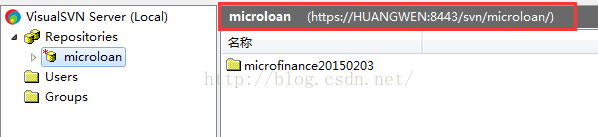
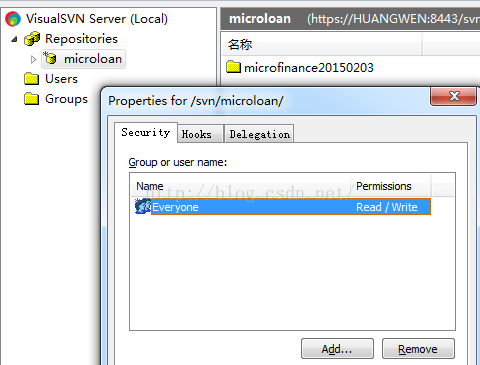
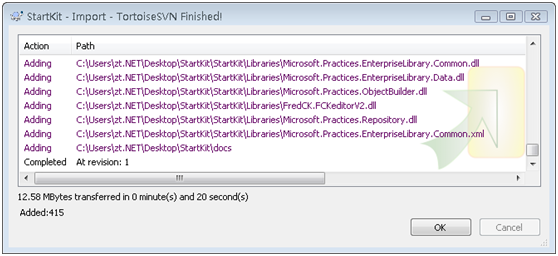

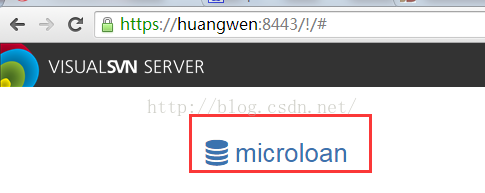













 8195
8195











 被折叠的 条评论
为什么被折叠?
被折叠的 条评论
为什么被折叠?








